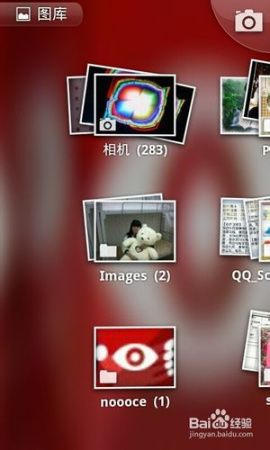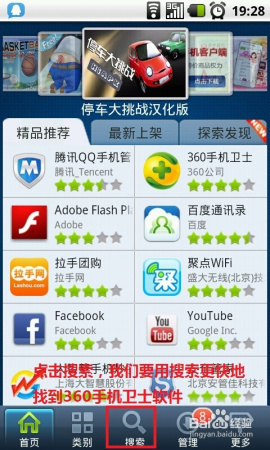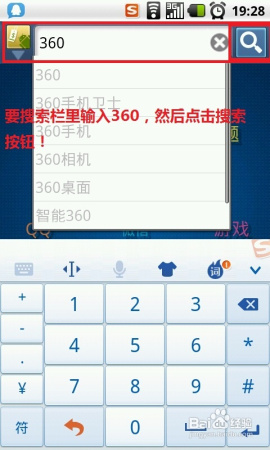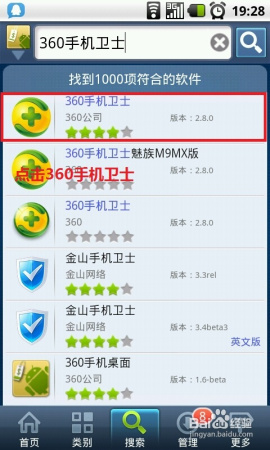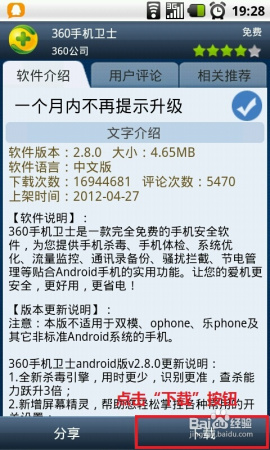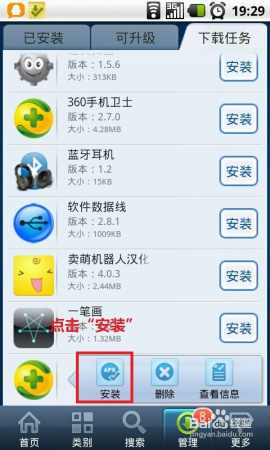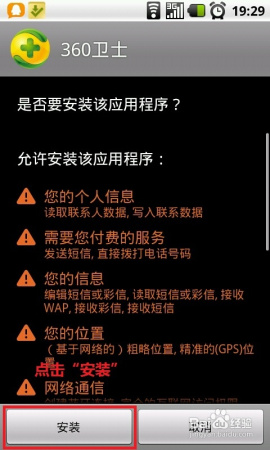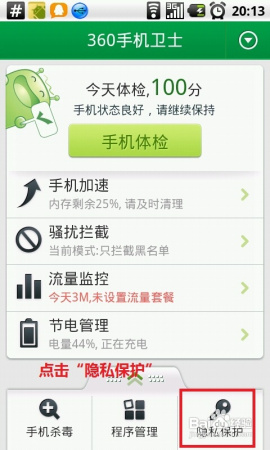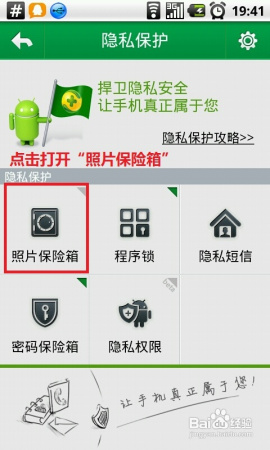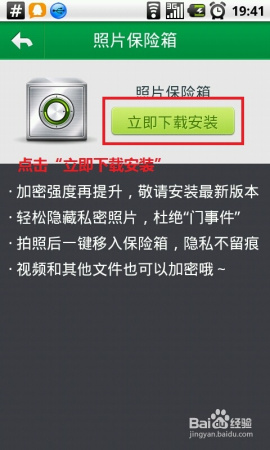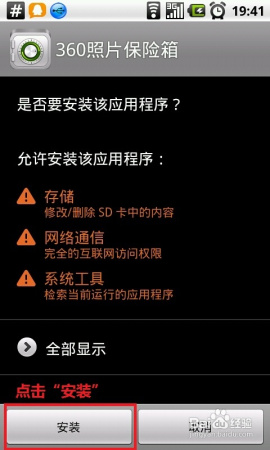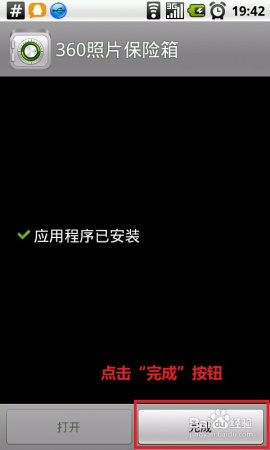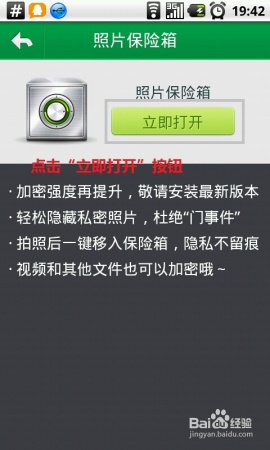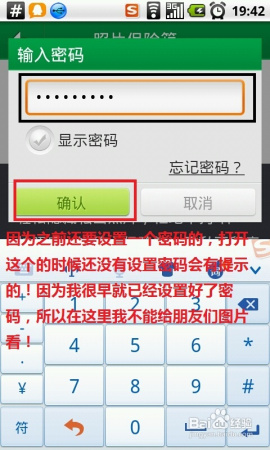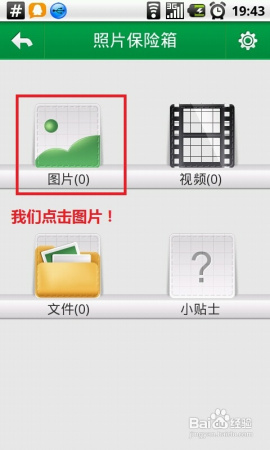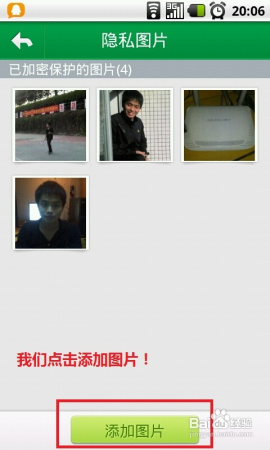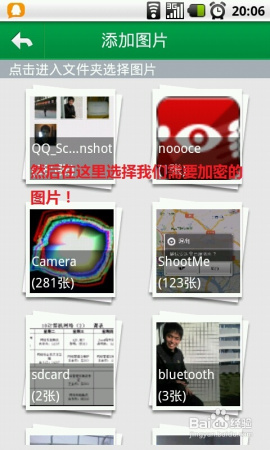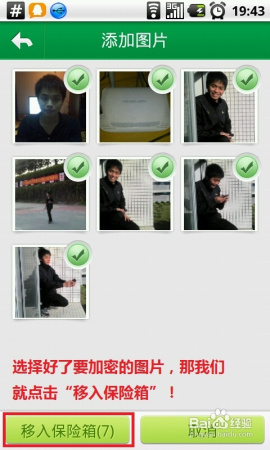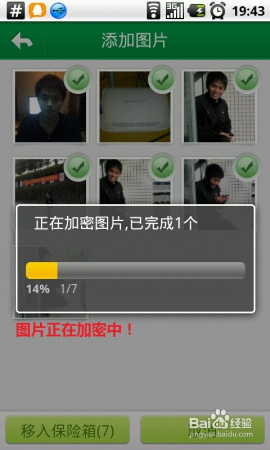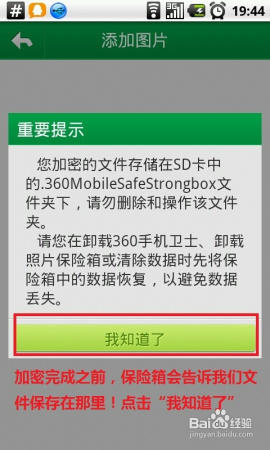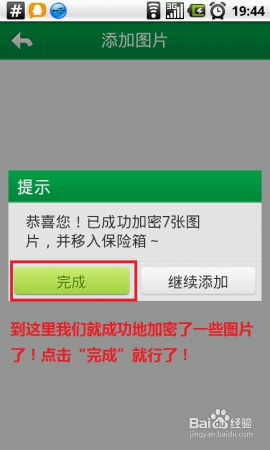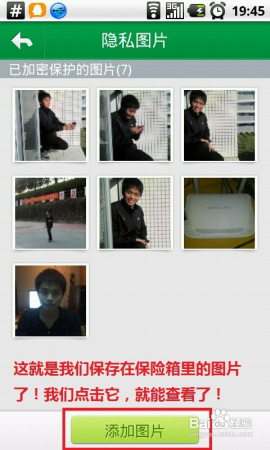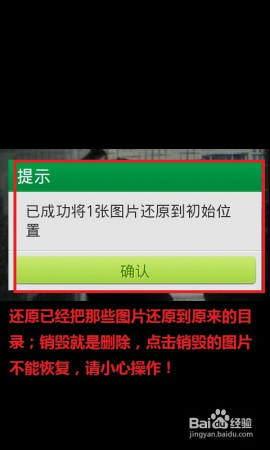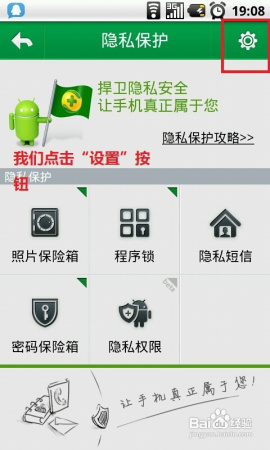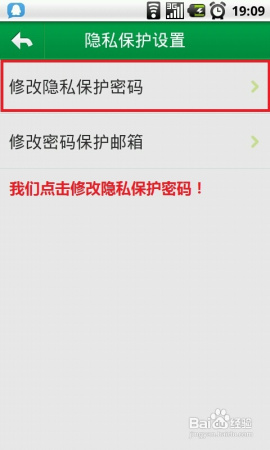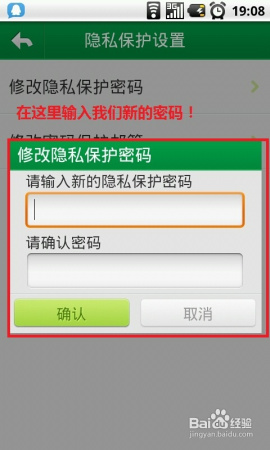360手机卫士加密图片360手机卫士加密图片的方法教程
我们手机里难免会有一些图片不想让别人看到,但自己又想保存在手机里!有时候朋友不小心拿自己的手机玩玩,也会看看自己的相册!这样就很容易看到那些隐私的图片了!其实,我们可以用一些小工具把这些相片做加密处理的! 下面是360手机卫士加密图片的方法教程。
步骤/方法
1)我们先要下载安装好我们的360手机安全卫士!我们就用安卓市场软件来把360手机安全卫士下载到我们的手机吧!点击进入搜索界面,在搜索栏上输入“360”然后点击搜索按钮!在新的页面下,我们要找到360手机安全卫士软件,并点击它;然后在新界面里点击最右下角的下载!这样我们就正确地下载了一个360手机安全卫士安卓手机软件!
2)我们把360手机安全卫士下载到我们的手机了,我们要把它安装到我们的手机才能使用的!我们在管理下的下载任务里找到我们刚刚下载的360手机安全卫士软件,点击它!然后选择“安装”;在新的窗口我们还是一样选择安装!就这几步简单的操作,我们就把360手机安全卫士安装在我们的手机上了!
3)打开360安全卫士软件!我们会看到一些向导,我们直接点确定就行啦!进入360安全卫士的主界面,我们就可以看到右下确有一个“隐私保护”标签!我们点击打开它,再就会看到一个“照片保险箱”,我们点击打开它,并点击安装这个软件到我们的手机!安装完成之后再回到照片保险箱的界面!
4)我们点击打开照片保险箱的界面!因为打开隐私保护还要设置一下密码,我们打开保险箱就是要用这个密码的!进入保险箱之后我们就点击“图片”,然后再点击添加图片,保险箱会自己引入手机图库里的图片!然后在那里选择我们要加密的图片就可以 了!可以多选的!
5)图片已经选择完成了!我们就要把这些图片加密,保存在图片保险箱里了!我们点击“移入保险箱”就可以把图片保存到保险箱了!移入完成就会提示我们那些图片保存在什么位置!文件夹里也是不能看到这些图片的!后面我们点击完成就行了!
6)我们把图片保存加密之后,我们想看看又应该怎么打开它呢?我们重新打开图片!然后就能看到加密图片的列表了!直接点击这些图片就能查看啦!
7)这些图片我们也有可能不想再留了,也有可能不想再加密——已经没有要加密的意义了,我们想把它移走或者销毁!我们可以在查看图片的时候,用手机点一下图片就会在屏幕下方弹出两按钮!我们点击“销毁”就会把图片删除,不能恢复;如果点击“移出保险箱”就会把图片恢复到原来的目录!
8)如果我们的隐私密码被别人知道了,这个就没有什么 意义了吧?我们可以把密码修改的!我们在隐私保护界面点击右上角的“设置”图标,然后在设置里我们就点击“修改隐私保护密码”,这样我们就能修改隐私保护的密码了!
这下你的手机相册安全多了吧!